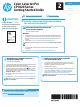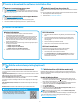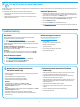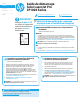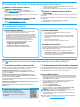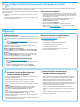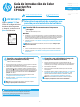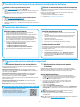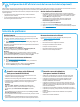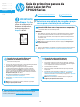HP Color LaserJet Pro CP1020 Series - Getting Started Guide
9
Solución de problemas
Guía del usuario
En la Guía del usuario se incluye información sobre el uso de la impresora
ysolución de problemas. Está disponible en el CD de la impresora y en la Web:
1. Vaya a www.hp.com/support/ljcp1020series.
2. Seleccione una impresora o una categoría en la lista y, luego, haga clic en
Guías del usuario.
En Windows, la Guía del usuario se copia en el equipo durante la instalación del
software recomendado.
Windows
®
XP, Windows Vista
®
y Windows
®
7
Haga clic en Inicio y seleccione Programas o Todos los programas, HP,
lacarpeta de la impresora HP y, a continuación, Ayuda.
Windows
®
8
En la pantalla Inicio, haga clic con el botón derecho en un área vacía de la
pantalla, en Todas las aplicaciones en la barra de aplicaciones, en el icono que
tiene el nombre de la impresora y, a continuación, seleccione Ayuda.
Comprobar las actualizaciones del rmware
1. Vaya a www.hp.com/support/ljcp1020series.
2. Seleccione una impresora o una categoría en la lista y, a continuación,
haga clic en Controladores.
3. Seleccione el sistema operativo y haga clic en el botón Siguiente.
4. Seleccione Firmware y haga clic en el botón Descargar.
Recursos de asistencia adicional
En caso de que desee obtener ayuda integral de HP para la impresora,
vayaawww.hp.com/support/ljcp1020series.
• Solucionar problemas.
• Buscar instrucciones de conguración avanzada.
• Descargar las actualizaciones de software.
• Participar en foros de asistencia.
• Buscar información legal y sobre la garantía.
• Utilizar los recursos de impresión móvil.
Conexión a una red por cable (Ethernet)
(solopara el modelo CP1025nw)
• Compruebe que la impresora esté conectada al puerto de red correcto
mediante un cable de la longitud apropiada.
• Verique que las luces que hay junto al puerto de red estén encendidas.
• Compruebe que el controlador de impresión esté instalado en el equipo.
• Compruebe la disponibilidad de recursos de red (ping) para probar
laconexión de red:
Windows
Haga clic en Inicio > Ejecutar. Escriba cmd y pulse Intro. Escriba
ping, introduzca un espacio, escriba la dirección IP de la impresora y,
acontinuación, pulse Intro. Dirección IP de ejemplo: 192.168.0.1
OS X
Abra la Utilidad de red y escriba la dirección IP en el panel Ping. Pulse Intro.
Dirección IP de ejemplo: 192.168.0.1
• Si en la ventana se muestran tiempos de recorrido de ida y vuelta, la red está
funcionando.
• Si la comprobación de la disponibilidad de recursos de red (ping) no funciona,
pruebe a reiniciar la impresora y revise de nuevo todos los pasos de conexión.
Conexión a una red inalámbrica
(solo para el modelo CP1025nw)
• Verique que el cable USB no esté conectado. La impresora no puede
conectarse a una red inalámbrica cuando se conecta un cable de red.
• Compruebe que la impresora y el direccionador inalámbrico estén
encendidos y tengan alimentación. Asegúrese también de que el
interruptor inalámbrico esté encendido.
• Compruebe que la impresora se encuentre dentro del alcance de la red
inalámbrica. Para la mayoría de las redes, la impresora debe encontrarse
dentro de un alcance de 30m (100 pies) del punto de acceso inalámbrico
(direccionador inalámbrico).
• Compruebe que el controlador de impresión esté instalado en el equipo.
• Compruebe que el equipo y la impresora estén conectados a la misma red
inalámbrica.
• En Mac, verique que el direccionador inalámbrico sea compatible
conBonjour.
• Reinicie el direccionador inalámbrico.
Para utilizar HPePrint a través del correo electrónico, la impresora debe cumplir los
requisitos siguientes:
• La impresora debe estar conectada a una red por cable o inalámbrica
ydisponer de acceso a Internet.
• Los Servicios Web de HPdeben estar activados en la impresora, la cual
debeestar registrada en HPConnected.
Activar los Servicios Web de HP
1. Para identicar la dirección IP de la impresora, imprima una página de
conguración de la red. En el panel de control, mantenga pulsado el botón
Cancelar
hasta que la luz preparada comience a parpadear y, después,
suéltelo. Se imprime la página de prueba.
2. En el equipo, abra un navegador Web e introduzca la direcciónIP
delaimpresora en la línea de la dirección. Se abre el EWS de HP.
Dirección IP deejemplo: 192.168.0.1
3. Haga clic en la cha Servicios Web de HP.
4. Haga clic en el botón verde Activar para activar los Servicios Web.
5. Vaya a www.hpconnected.com para crear una cuenta HP ePrint y completar
elproceso de instalación.
Utilice HP ePrint a través del correo electrónico para imprimir documentos enviándolos como adjunto de un mensaje de correo electrónico a la dirección de correo de la
impresora desde cualquier dispositivo que tenga acceso al correo electrónico, incluso desde dispositivos que no están en la misma red.
8.
Conguración de HP ePrint a través del correo electrónico (opcional)